Kan jeg konfigurere en nVidia skjermkort for å støtte to skjermer?
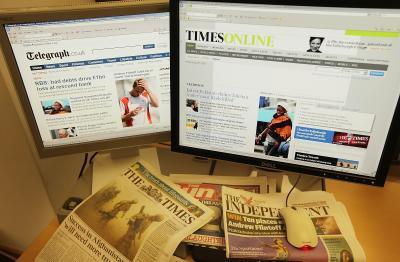
Nesten alle moderne nVidia-baserte grafikkort støtter dual-monitor konfigurasjoner. En dual-monitor konfigurasjonen gir mer plass på skjermen for deg å jobbe i, og dermed påskynde arbeidsflyten. Din nVidia-baserte grafikkort driver pakken inkluderer en konfigurasjonsfunksjon som lar deg konfigurere to skjermer; Dersom denne dokumentasjonen mangler Kontrollpanel verktøyet, kan du laste det ned fra nVidia.com.
tilkoblinger
NVidia grafikkort bruker to typer skjermtilkoblingsporter: DVI og VGA. DVI-porter er rektangulære og vanligvis fargekodet hvitt; VGA-porter er formet mer som en trapes, og er vanligvis fargekodet blå. Avhengig av hvilken modell av grafikkortet, kan det ha to DVI-porter, to VGA-porter, eller en av hver port. En DVI-tilkobling gir høyere kvalitet video enn en VGA-port; Men VGA tilkoblinger er mer vanlig på skjermer, spesielt på eldre modeller.
Setup
Bruk nVidia-kort er inkludert Kontrollpanel programvaren til å konfigurere to skjermer. Plugg inn og slå på den andre skjermen, og koble den til nVidia-kortet ved hjelp av kabelen som følger med. Bruk en adapter hvis du trenger å koble til en VGA-skjermkabel til en DVI-port. Klikk på Start-meny-knappen og skriv "nvidia", deretter "nVidia Control Panel" i listen over resultater. Klikk på "Sett opp flere skjermer" og deretter av i boksen ved siden av navnet på den andre skjermen. Dra grafiske fremstillinger av skjermbildene for å matche sine fysiske posisjoner, deretter "Apply".
konfigurasjon
Konfigurer dual-monitor oppsett ved hjelp av "sette opp flere skjermer" i nVidia Kontrollpanel. Høyreklikk på grafisk representasjon av skjermen du vil bruke som primærskjerm og velg "Gjør dette Windows hoveddisplayet." Høyreklikk den andre skjermen for å åpne konfigurasjonsmenyen. Velg "utvidet skrivebord på denne skjermen" hvis du ønsker å bruke skjermen som en forlengelse av primærskjermen. Hvis du vil ha den sekundære skjermen for å vise det samme innholdet som den primære skjermen, velg "Duplicate skjermer (bruk [hovedskjermen] som primær duplikat)."
Bruker
Hvis du flytter data mellom to programmer, dra ett program på den andre skjermen, og deretter flytte data fra skjerm til skjerm i stedet for å bytte frem og tilbake mellom programmene. Bruk den sekundære skjermen for å se instruksjons eller opplæringsvideoer som du følger med på hovedskjermen. Når du arbeider i et program som bruker flytende verktøykasse vinduer, plassere verktøykasser på den andre skjermen, og dermed redusere rot på den primære arbeidsområde.
